კეთილი იყოს თქვენი მობრძანება სამყაროში Google-ის Nest Hub Max. თქვენ აპირებთ ისარგებლოთ ბაზარზე ერთ-ერთი საუკეთესო ჭკვიანი სახლის ცენტრით. Nest Hub Max არის მრავალმხრივი მოწყობილობა, რომელიც გთავაზობთ შესანიშნავ ვიდეოზარებს, სახლის ჭკვიანურ კონტროლს და სხვა ეკრანს, რომელზეც შეგიძლიათ უყუროთ YouTube TV, და მეტი. რა თქმა უნდა, ის ასევე თავსებადია თქვენს სხვა Google ეკოსისტემის მოწყობილობებთან.
შინაარსი
- სწორი დაყენება მნიშვნელოვანია
- მეტი Google Nest Hub Max-ის ძირითადი ფუნქციების შესახებ
რეკომენდებული ვიდეოები
Ადვილი
10 წუთი
Google Nest Hub Max
Google Home აპლიკაცია
Ვაი - ფაი
სწორი დაყენება მნიშვნელოვანია
პრობლემების თავიდან ასაცილებლად, უმჯობესია დააყენოთ ის პირველად. ეს ყოვლისმომცველი სახელმძღვანელო დაგეხმარებათ სწორ გზაზე.
Ნაბიჯი 1: წაიკითხეთ სწრაფი დაწყების სახელმძღვანელო
ამოიღეთ Google Nest Hub Max შეფუთვიდან და წაიკითხეთ თანდართული სწრაფი დაწყების სახელმძღვანელო, რომელიც აჩვენებს ნაბიჯ-ნაბიჯ ინსტრუქციებს, თუ როგორ დააკავშიროთ კვების წყარო Nest Hub Max-ს. თქვენ ასევე გსურთ იფიქროთ იმაზე, თუ სად გსურთ განათავსოთ ჭკვიანი ეკრანი, სანამ დააკავშირებთ მის კვების წყაროს. მას შემდეგ რაც დენის სადენს მიაერთებთ განყოფილებას, Nest Hub Max ავტომატურად ჩაირთვება.

ნაბიჯი 2: ჩამოტვირთეთ Google Home აპი
თუ თქვენ ხართ Android მომხმარებელი, შანსი შენია სმარტფონი უკვე აქვს წინასწარ დაინსტალირებული Google Home აპი. თუ არა, მოგინდებათ წასვლა Google Play Store რომ ჩამოტვირთოთ უფასო აპლიკაცია. ალტერნატიულად, iOS-ის მომხმარებლებმა უნდა ჩამოტვირთოთ უფასო აპლიკაცია Აპლიკაციების მაღაზია.
თქვენ ასევე გსურთ ჩამოტვირთოთ Nest აპი, რადგან ის გთავაზობთ გაფართოებულ ფუნქციებს, რომლებზეც შეგიძლიათ წვდომა, რომლებიც მიუწვდომელია Google Home აპი -- როგორიცაა ისტორიის ჟურნალის ნახვა, აქტივობის ზონების დაყენება, ნაცნობი სახეების ამოცნობა და სხვა მეტი.
დაკავშირებული
- როგორ შევქმნათ ოთახი Google Home-ში
- ჩვეულებრივ $229, Walmart-ს აქვს Google Nest Video Doorbell 80 დოლარად
- დიდი ფასდაკლება ახლახან დაეშვა Google Nest Doorbell-ზე Prime Day-ისთვის
ნაბიჯი 3: დაუკავშირეთ Nest Hub Max Wi-Fi-ს აპის მეშვეობით
კავშირის დასამყარებლად დაგჭირდებათ Google Nest Hub Max თქვენი სახლის Wi-Fi ქსელთან დაკავშირება Google Home აპის გამოყენებით. ეს მიიღწევა ქვემოთ მოცემული ნაბიჯების შემდეგ.
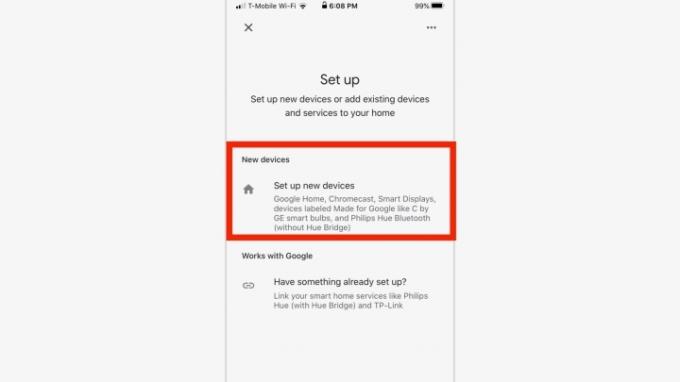
ნაბიჯი 4: დააყენეთ თქვენი მოწყობილობა
შეეხეთ + ღილაკი საწყისი ეკრანის ზედა ნაწილში, შემდეგ აირჩიეთ მოწყობილობის დაყენება ვარიანტი. აირჩიეთ ახალი მოწყობილობები პარამეტრი შემდეგ ეკრანზე, რადგან თქვენ მას პირველად აყენებთ
ნაბიჯი 5: აირჩიეთ სახლი
აირჩიეთ სახლი თქვენი Nest Hub Max-ისთვის. თუ თქვენ გაქვთ რამდენიმე სახლი დაკავშირებული თქვენს Google ანგარიშთან, შეგიძლიათ მიუთითოთ რომელი სახლის ნაწილი გსურთ იყოს. თუ არა, აპი მოძებნის ახლომდებარე Google Nest მოწყობილობებს. აირჩიეთ Nest Hub Max სიიდან Nest Hub Max ეკრანის ქვედა მარჯვენა კუთხეში და შემდეგ დააწკაპუნეთ შემდეგი. თქვენ გკითხავთ, რომელ ოთახში განთავსდება Nest Hub Max -- უბრალოდ აირჩიეთ სიიდან სწორი.
ნაბიჯი 6: დაუკავშირდით Wi-Fi-ს
აირჩიეთ თქვენი სახლის Wi-Fi ქსელი სიიდან. არჩევის შემდეგ, Nest Hub Max შეეცდება თქვენს ქსელთან დაკავშირებას, რაც დაასრულებს დაყენების პროცესის ამ ნაწილს.
ნაბიჯი 7: ჩართეთ რამდენიმე ძირითადი ფუნქცია
მას შემდეგ, რაც თქვენს Nest Hub Max-ს დაუკავშირებთ თქვენი სახლის Wi-Fi-ს, ის შემოგთავაზებთ რამდენიმე დამატებით ფუნქციას, რომელიც დაგეხმარებათ მაქსიმალურად გამოიყენოთ თქვენი ჭკვიანი ეკრანი. ეს ფუნქციები მოიცავს კამერის სენსორულ ფუნქციებს, დუეტ ვიდეო ზარებს და შეტყობინებებს, YouTube TV, და ჩაშენებული Nest Cam.
ნაბიჯი 8: დაიწყეთ თქვენი Nest Hub Max-ის გამოყენება
თუ ზემოაღნიშნული ნაბიჯების უბრალოდ წაკითხვა ძალიან რთული გეჩვენებათ, არ ინერვიულოთ – თქვენი Nest Hub Max-ის ამოქმედება და გაშვება მოტყუებით მარტივია და მაქსიმუმ 10 წუთზე მეტს არ მიიღებს. მას შემდეგ რაც მიჰყვებით ნაბიჯებს მის დასაყენებლად, მზად ხართ დაიწყოთ მისი გამოყენება. თუ ამჟამად ფლობთ ა Google Home ან Google Home Mini, თქვენ უკვე გაეცნობით ხმოვანი ბრძანების ურთიერთქმედების სტილს.
მაგალითად, თუ გსურთ იცოდეთ რას უნდა ელოდოთ გარეთ გასვლამდე, უბრალოდ ჰკითხეთ: „Hey Google, როგორია ამინდი?“ თუ თქვენი კალენდრის შემოწმება გჭირდებათ, თქვით: „Hey Google, რა არის ჩემს კალენდარში?“


მეტი Google Nest Hub Max-ის ძირითადი ფუნქციების შესახებ
კამერის სენსორული მახასიათებლები: ჩაშენებული კამერის დამატებით, Nest Hub Max-ს შეუძლია ამოიცნოს სახეები და ჟესტები, რათა დაეხმაროს გამოცდილების პერსონალიზაციას და კონტროლს მხოლოდ ხმოვანი მოქმედებების გარდა. ავიღოთ, მაგალითად, Face Match, რომელიც ამოიცნობს სახეებს და აჩვენებს შესაბამის შინაარსს. ასევე არის სწრაფი ჟესტები, რომლებიც ხელს უშლის/დაუკრავს ვიდეოებს ხელის ჟესტების გამოყენებით.
Duo ვიდეო ზარი და შეტყობინებები: იმისათვის, რომ განახორციელოთ და მიიღოთ ვიდეოზარები Nest Hub Max-ზე, თქვენ უნდა დააყენოთ ა Google Duo ანგარიში.
YouTube TV: დიდი ზომის ეკრანით, Nest Hub Max კარგი ვარიანტია ვიდეოების საყურებლად, როგორიცაა ვიდეოები YouTube TV. დიახ, მას სჭირდება გამოწერა, მაგრამ თუ არ გაქვთ, შეგიძლიათ დარეგისტრირდეთ უფასო საცდელად!
ჩამონტაჟებული Nest Cam: Nest Hub Max ასევე მოქმედებს როგორც უსაფრთხოების სისტემა, ასე რომ თქვენ იხილავთ მოთხოვნას ამ არასავალდებულო ფუნქციის დაყენების შესახებ Home აპში. თქვენ შეძლებთ ნებისმიერ დროს შეეხოთ პირდაპირ ეთერში და ორმხრივი საუბრების ჩატარებაც კი.
თქვენ შეგიძლიათ უთვალავი წარმოუდგენელი რამის გაკეთება Google Nest Hub Max-ით, მაგრამ სასარგებლოა, რომ დაიწყოთ გარკვეული დროის დახარჯვა მისი ინტერფეისის შესწავლით. მისი ორგანიზების გზა მარტივი და მოსახერხებელია - შეეხეთ ეკრანს და გამოჩნდება რამდენიმე ბარათი. მთავარი ხედის პანელზე მისასვლელად საკმარისია გადაფურცლეთ ქვემოთ ეკრანის ზემოდან. აქ შეგიძლიათ აკონტროლოთ განათება, შექმნათ რუტინები, გაგზავნოთ ა სამაუწყებლო შეტყობინება სხვა დინამიკებისთვის თქვენს სახლში და მრავალი სხვა.
ჩვენი მოსახერხებელი რჩევები და ხრიკები სახელმძღვანელო კიდევ უფრო დეტალურად აღწერს Google Nest Hub Max ფუნქციებს, თუ გსურთ მეტი გაიგოთ.
რედაქტორების რეკომენდაციები
- როგორ შეინახოთ ვიდეო Google Home-ში
- Google-ის უახლესი Nest Hub ჭკვიანი ეკრანი Walmart-ში თითქმის 50%-იანი ფასდაკლებაა
- Google Home-ის საუკეთესო რჩევები, ხრიკები და სააღდგომო კვერცხები
- Google Nest-ის გაყიდვა ნიშნავს იაფ ჭკვიან ეკრანებს და უსაფრთხოების კამერებს
- Walmart-ის გაყიდვა გთავაზობთ ფასდაკლებას Nest Learning თერმოსტატზე
განაახლეთ თქვენი ცხოვრების წესიDigital Trends ეხმარება მკითხველს თვალყური ადევნონ ტექნოლოგიების სწრაფ სამყაროს ყველა უახლესი სიახლეებით, სახალისო პროდუქტების მიმოხილვებით, გამჭრიახი რედაქციებითა და უნიკალური თვალით.




